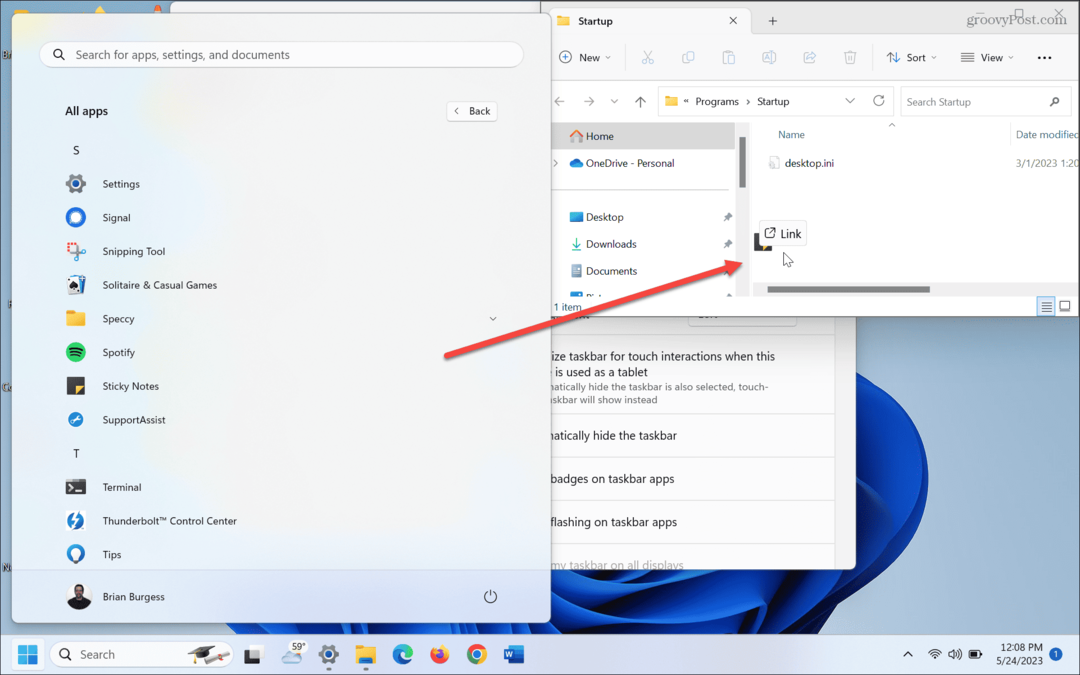Google डॉक्स में वर्टिकल लाइन कैसे डालें
गूगल गूगल दस्तावेज नायक / / June 27, 2022

अंतिम बार अद्यतन किया गया

Google डॉक्स दस्तावेज़ में टेक्स्ट को विभाजित करने का एक अच्छा तरीका एक लंबवत रेखा जोड़ना है। यह मार्गदर्शिका आपको दिखाएगी कि कैसे।
Google डॉक्स में दस्तावेज़ लिखना? आपको टेक्स्ट की बड़ी दीवारों को देखने की आदत हो जाएगी, लेकिन अगर आप एक आकर्षक दस्तावेज़ लिखने की कोशिश कर रहे हैं, तो ऐसा नहीं होना चाहिए।
अपने दस्तावेज़ को तोड़ने से इसे पढ़ना आसान हो जाएगा और आपके पाठकों के लिए बेहतर होगा। ऐसा करने का एक अच्छा तरीका लंबवत रेखाएं जोड़ना है, और ऐसे कई तरीके हैं जिनसे आप Google डॉक्स में ऐसा कर सकते हैं।
Google डॉक्स में वर्टिकल लाइन डालने का तरीका यहां बताया गया है।
ड्रॉइंग टूल का उपयोग करके Google डॉक्स में वर्टिकल लाइन कैसे डालें
Google डॉक्स में आरेखण उपकरण आपको रेखाएं, आकार, टेक्स्ट बॉक्स और छवियां सम्मिलित करने की अनुमति देता है। आप इसका उपयोग एक लंबवत रेखा खींचने के लिए कर सकते हैं जिसे आप अपने दस्तावेज़ में सम्मिलित कर सकते हैं।
Google डॉक्स ड्राइंग टूल का उपयोग करके एक लंबवत रेखा सम्मिलित करने के लिए:
- अपना दस्तावेज़ खोलें।
- खोलें डालना मेन्यू।
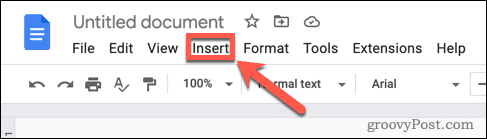
- मंडराना चित्रकला और चुनें नया.
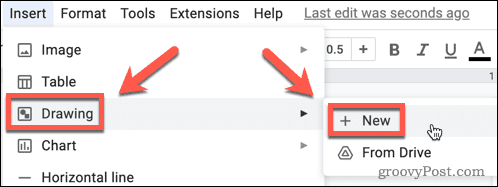
- को चुनिए रेखा औजार।
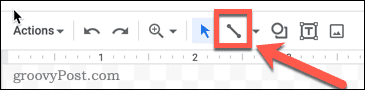
- यदि यह वर्तमान में तीर या वक्र जैसे अन्य पंक्ति विकल्पों में से एक प्रदर्शित कर रहा है, तो पर क्लिक करें नीचे की ओर तीर टूल आइकन के आगे और चुनें रेखा विकल्प।
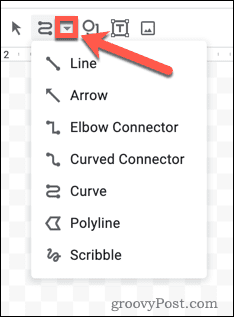
- चुनें कि आप लाइन कहाँ से शुरू करना चाहते हैं।
- बरक़रार रखना बदलाव और सीधे नीचे खींचें। यह आपकी रेखा को 15-डिग्री की वृद्धि तक ले जाता है जिससे पूरी तरह से लंबवत रेखा खींचना आसान हो जाता है। अपनी लाइन डालने के लिए अपने माउस को जाने दें।
- को चुनिए रेखा रंग अपनी लाइन के लिए एक अलग रंग चुनने के लिए उपकरण।
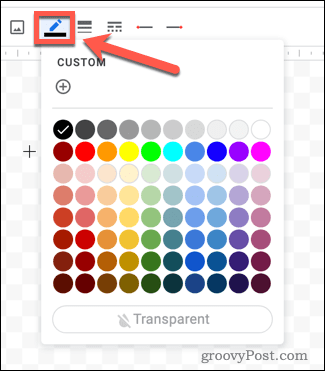
- को चुनिए लाइन वजन आपकी लाइन की मोटाई बदलने के लिए उपकरण।
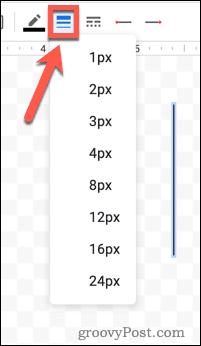
- रेखा शैली यदि आप चाहें तो टूल आपको एक धराशायी लाइन बनाने देता है। आप का भी उपयोग कर सकते हैं लाइन स्टार्ट तथा लाइन एंड आपकी पंक्ति के सिरों की शैली बदलने के लिए उपकरण।
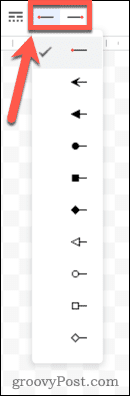
- जब आप अपनी लाइन से खुश हों, तो क्लिक करें सहेजें और बंद करें.
- आपकी लाइन आपके टेक्स्ट के पहले या बाद में दिखाई देगी। यदि आप इसे अपने टेक्स्ट में दिखाना चाहते हैं, तो आपको टेक्स्ट रैपिंग को बदलना होगा—अपनी लाइन पर क्लिक करें और एक मेनू दिखाई देगा।
- चुनना पाठ को आवृत करना टेक्स्ट को अपनी लाइन के चारों ओर लपेटने के लिए।
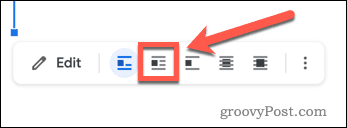
- प्रेस पाठ तोड़ें अपनी लाइन को टेक्स्ट को तोड़ने के लिए।
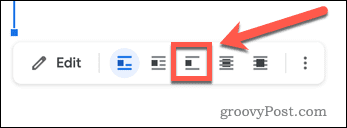
- चुनना पाठ के पीछे या पाठ के सामने पाठ के माध्यम से रेखा को प्रकट करने के लिए।
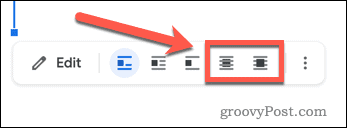
- आप अपनी लाइन पर क्लिक करके और उसे इधर-उधर खींचकर उसकी स्थिति बदल सकते हैं।
कॉलम का उपयोग करके Google डॉक्स में एक लंबवत रेखा डालें
यदि आप चाहते हैं कि आपके दस्तावेज़ में टेक्स्ट कॉलम में हो, तो आप Google डॉक्स में एक लंबवत रेखा डालना चाहेंगे दो टेक्स्ट कॉलम के बीच.
Google डॉक्स में कॉलम का उपयोग करके एक लंबवत रेखा सम्मिलित करने के लिए:
- अपनी खोलो Google डॉक्स दस्तावेज़.
- उस टेक्स्ट का चयन करें जिसे आप कॉलम में रखना चाहते हैं।
- खोलें प्रारूप मेन्यू।
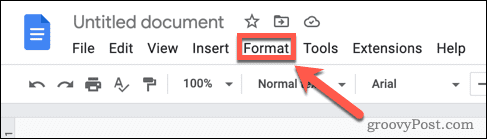
- प्रेस कॉलम > अधिक विकल्प.
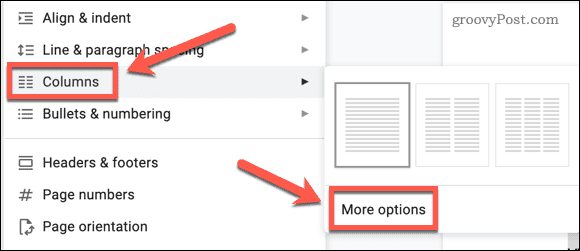
- अपने इच्छित स्तंभों की संख्या चुनें और सुनिश्चित करें कि कॉलम के बीच की रेखा की जाँच कर ली गयी है।
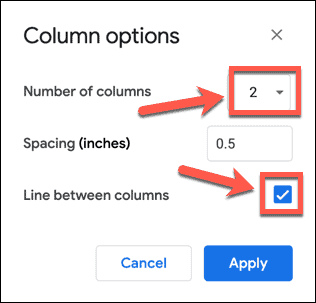
- क्लिक आवेदन करना-आपका टेक्स्ट कॉलम में उनके बीच एक लंबवत रेखा के साथ दिखाई देगा।
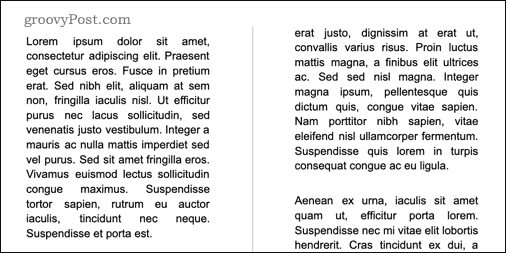
तालिकाओं का उपयोग करके Google डॉक्स में एक लंबवत रेखा डालें
एक समान प्रभाव प्राप्त करने का दूसरा तरीका एक लंबवत रेखा बनाने के लिए टेबल सीमाओं का उपयोग करना है। इस पद्धति का लाभ यह है कि जैसे-जैसे आप अधिक टेक्स्ट टाइप करेंगे, टेक्स्ट की मात्रा से मेल खाने के लिए वर्टिकल लाइन का विस्तार होगा।
तालिकाओं का उपयोग करके Google डॉक्स में एक लंबवत रेखा सम्मिलित करने के लिए:
- खोलें डालना मेन्यू।
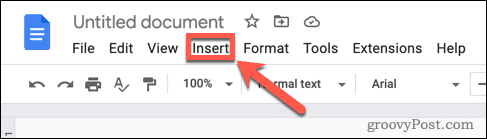
- मंडराना मेज और अपनी इच्छित पंक्तियों और स्तंभों की संख्या को बाहर खींचें।
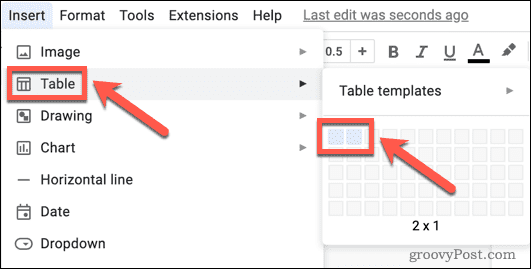
- आप जिस टेबल बॉर्डर को छोड़ना चाहते हैं, उसे छोड़कर किसी भी टेबल बॉर्डर पर क्लिक करें।
- बरक़रार रखना बदलाव और उस सीमा को छोड़कर अन्य सभी सीमाओं पर क्लिक करें जिसे आप अपने दस्तावेज़ में दिखाना चाहते हैं।
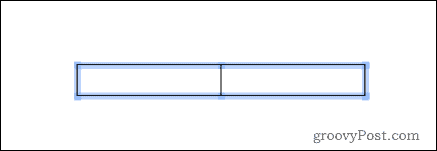
- को चुनिए सीमा चौड़ाई आइकन और चुनें 0 पीटी.
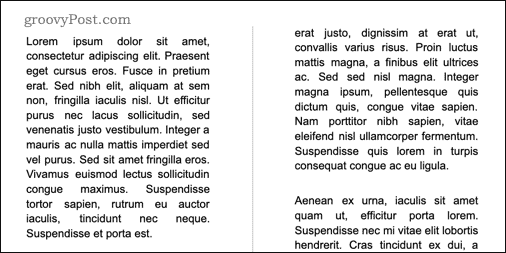
जैसे-जैसे आप अपनी टेबल के सेल में टाइप करते हैं, वैसे-वैसे सेल की ऊंचाई बढ़ने पर वर्टिकल लाइन बढ़ती जाएगी। आप लाइन पर भी क्लिक कर सकते हैं और सेल बॉर्डर को बदलने के लिए उसे खींच सकते हैं।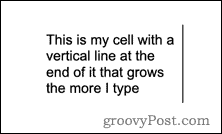
Google डॉक्स के साथ क्रिएटिव बनें
Google डॉक्स में वर्टिकल लाइन डालने का तरीका जानने से आपका दस्तावेज़ टेक्स्ट टूट जाएगा और आपको अधिक रचनात्मक दस्तावेज़ लिखने की अनुमति मिल जाएगी। हालाँकि, Google डॉक्स में आपके दस्तावेज़ों को विशिष्ट बनाने के अन्य तरीके भी हैं।
उदाहरण के लिए, आप कर सकते हैं Google डॉक्स में बॉर्डर जोड़ें अपने पेज को फ्रेम करने के लिए। तुम कर सकते हो Google डॉक्स में छवियों को परत करें जटिल दृश्य तत्व बनाने के लिए। अपने कौशल को संयोजित करना और भी संभव है Google डॉक्स में एक किताब बनाएं.
अपनी विंडोज 11 उत्पाद कुंजी कैसे खोजें
यदि आपको अपनी विंडोज 11 उत्पाद कुंजी को स्थानांतरित करने की आवश्यकता है या ओएस की एक साफ स्थापना करने के लिए बस इसकी आवश्यकता है,...
Google क्रोम कैशे, कुकीज़ और ब्राउज़िंग इतिहास को कैसे साफ़ करें
Chrome आपके ब्राउज़र के प्रदर्शन को ऑनलाइन अनुकूलित करने के लिए आपके ब्राउज़िंग इतिहास, कैशे और कुकीज़ को संग्रहीत करने का एक उत्कृष्ट कार्य करता है। उसका तरीका है...
इन-स्टोर मूल्य मिलान: स्टोर में खरीदारी करते समय ऑनलाइन मूल्य कैसे प्राप्त करें
इन-स्टोर खरीदने का मतलब यह नहीं है कि आपको अधिक कीमत चुकानी होगी। मूल्य-मिलान गारंटी के लिए धन्यवाद, आप खरीदारी करते समय ऑनलाइन छूट प्राप्त कर सकते हैं ...
डिजिटल गिफ्ट कार्ड के साथ डिज़्नी प्लस सब्सक्रिप्शन कैसे उपहार में दें
यदि आप डिज़्नी प्लस का आनंद ले रहे हैं और इसे दूसरों के साथ साझा करना चाहते हैं, तो यहां डिज़्नी+ उपहार सदस्यता खरीदने का तरीका बताया गया है...